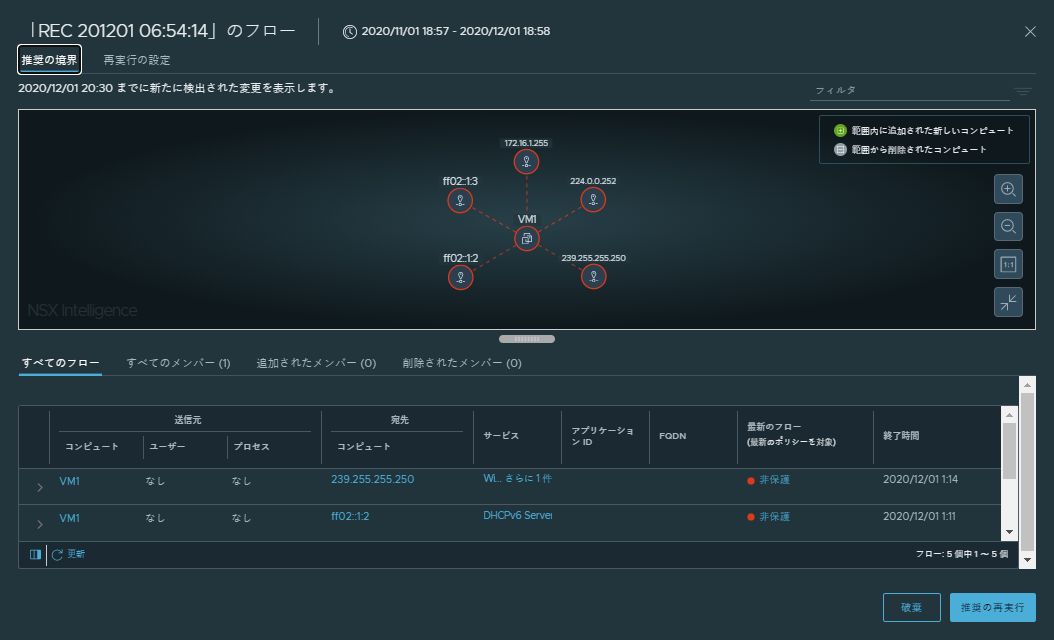発行の準備完了、使用可能な推奨はありません または 失敗 状態の横に変更の検出アイコンが表示されている場合は、NSX Intelligence の推奨に使用される入力エンティティの元の範囲で変更を確認します。必要に応じて、推奨分析を再実行します。
変更の検出アイコン  は、以前の NSX Intelligence の推奨の生成に使用された入力エンティティの一部が変更されていることを示します。たとえば、仮想マシンまたは物理サーバがグループから削除されたときや、新しい仮想マシンまたは物理サーバが入力グループに追加されたときに、入力グループのメンバーシップが変更されます。
は、以前の NSX Intelligence の推奨の生成に使用された入力エンティティの一部が変更されていることを示します。たとえば、仮想マシンまたは物理サーバがグループから削除されたときや、新しい仮想マシンまたは物理サーバが入力グループに追加されたときに、入力グループのメンバーシップが変更されます。
前提条件
- NSX Intelligence の推奨がすでに生成されている必要があります。新しい NSX Intelligence の推奨事項の生成 を参照してください。
- NSX Intelligence の推奨の再実行に必要な権限があることを確認します。詳細については、NSX Intelligence でのロールベースのアクセス コントロールを参照してください。
手順
結果
[推奨の再実行] を選択すると、以前に生成された推奨が削除され、リストアできなくなります。NSX Intelligence は、変更された入力エンティティを推奨の境界として使用して、推奨を再生成します。選択期間内に新たに検出されたフローとコンピュート エンティティも推奨の分析対象になります。元の入力エンティティから削除されたコンピュート エンティティのトラフィック フローは分析対象になりません。
次のタスク
新しい推奨が 発行の準備完了 状態になったら、生成された NSX Intelligence の推奨事項の確認と公開 の情報を使用して推奨を確認します。
 をクリックして、
をクリックして、